♨NightCoffee♨ Ledger Nano S 월렛 네번째 이야기. <Nano S 안드로이드 폰에 연동시키기>

안녕하세요, ♨NightCoffee♨입니다.
요즘 생활리듬이 많이 깨져서 그런지 몸이 조금씩 고장나는 느낌이 드네요. 그래서 그런지 조금씩 일을 미루게 되네요ㅜ 여러분 건강이 최고입니다!!!! 저도 6월부터는 운동을 꾸준히해서 저 친구처럼 해봐야겠네요ㅎㅎㅎ

렛져월렛을 컴퓨터가 아닌 폰으로 사용하시고 싶은데 방법을 잘 모르시는 분이 계셔서, 제가 한번 해보면서 하시는 방법을 봅니다. (제가 틀린 부분이나, 부족한 부분은 댓글로 남겨주시면 감사하겠습니다.)
오늘은 렛져월렛을 컴퓨터가 아닌 안드로이드 폰에 연동시키는 방법을 적어보겠습니다. (제가 안드로이드 폰 사용중이라)
① '구글 play'에 가셔서 'Mycelium' App을 받습니다.
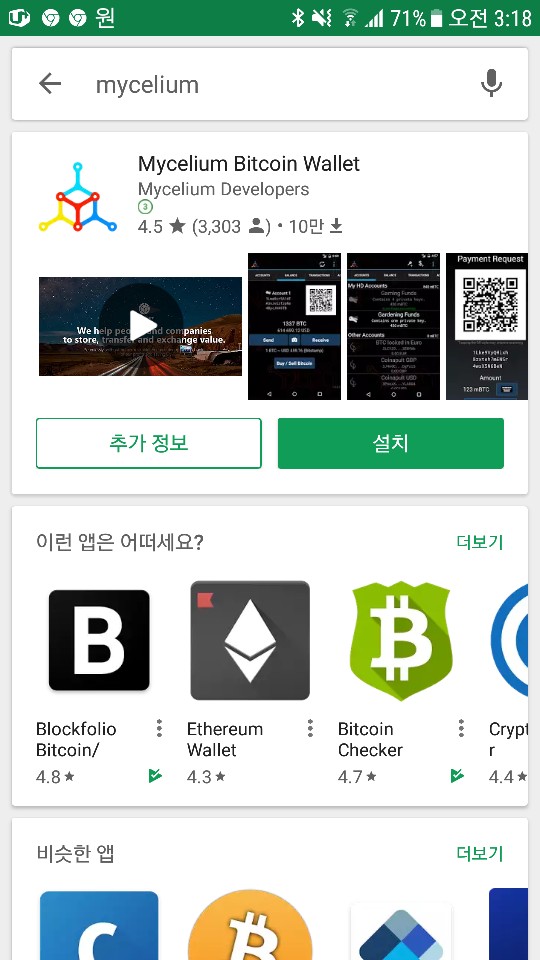
② 앱을 실행 후 Mycelium을 실행 → 'Create New' 클릭 →

③ 폰에 USB포트를 연결할 수 있는 키트를 연결 시킨 후 렛져와 휴대폰을 연결 → 비밀번호 입력
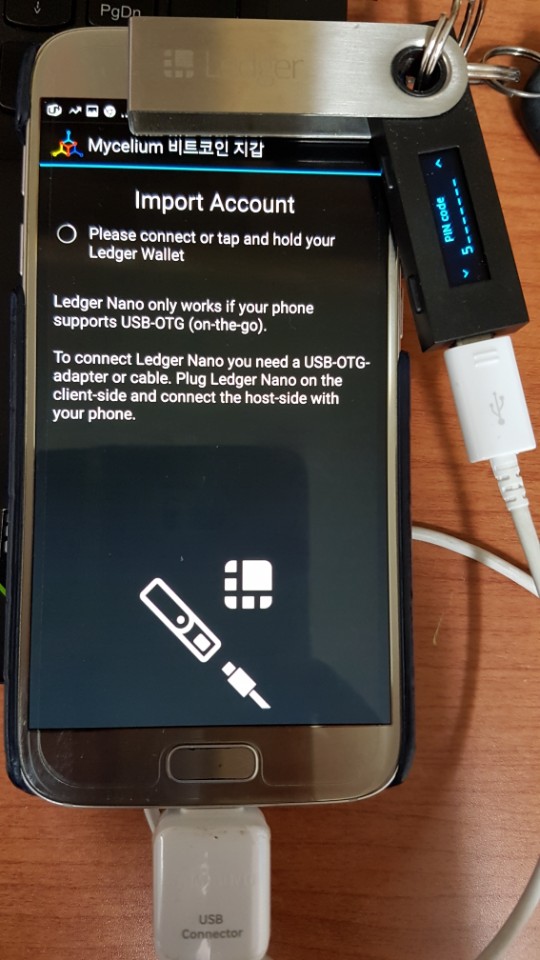
※ 저는 삼x 핸드폰 샀을 때 받은 키트를 사용했는데 인식이 되었습니다. 혹시 렛져나노에 이상이 있진 않을까걱정 되시는 분은 따로 Ledger Wallet에서 판매되고 있는 상품을 이용하시기 바랍니다.
가격 : 12.50 € ( 약 15,700원 )
주소 : https://www.ledgerwallet.com/products/ledger-otg-kit
④ 연결 시킨 후 화면 → OK 버튼 클릭 → 렛져월렛S 화면에서 Bitcoin 실행
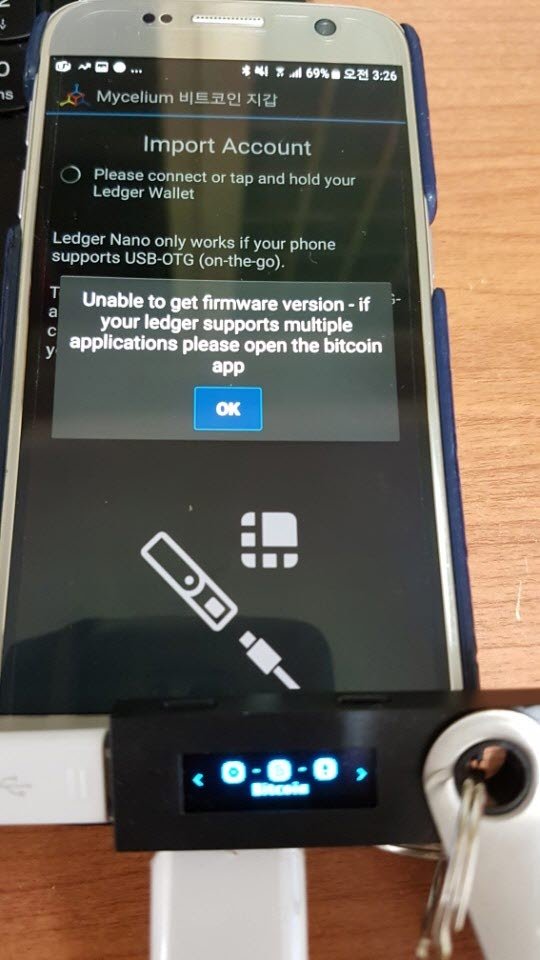
⑤ 'ACCOUNS' 클릭 후 열쇠모양 클릭
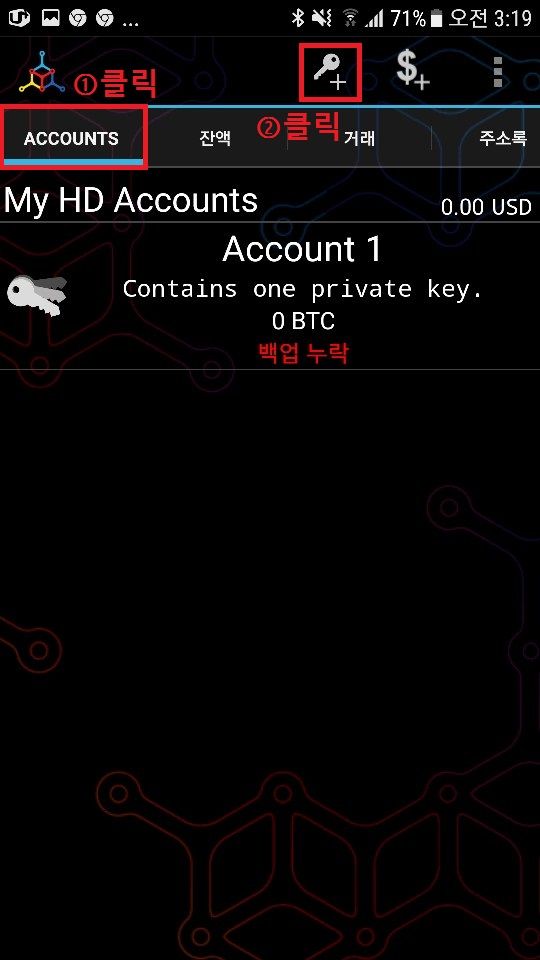
⑥ 'Advanced' 클릭 → 'ledger' 클릭
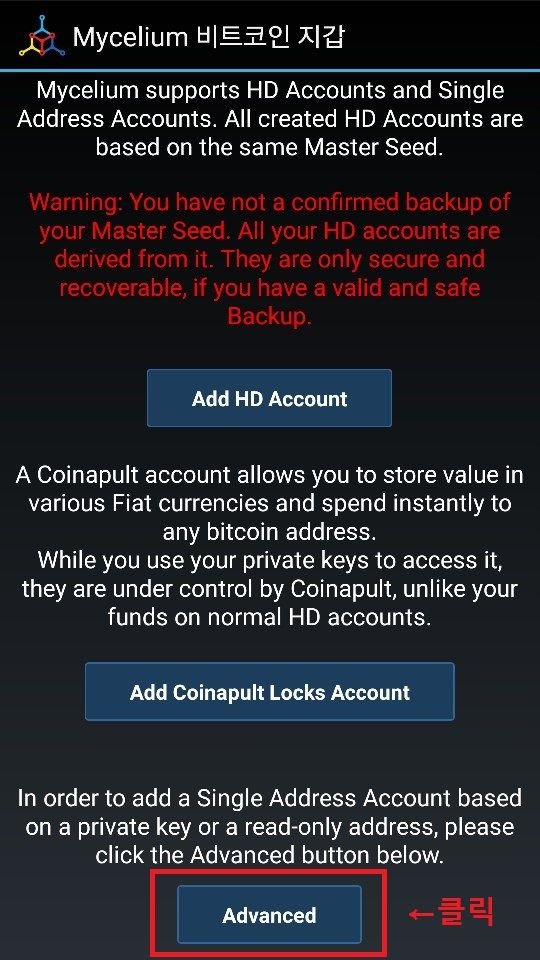
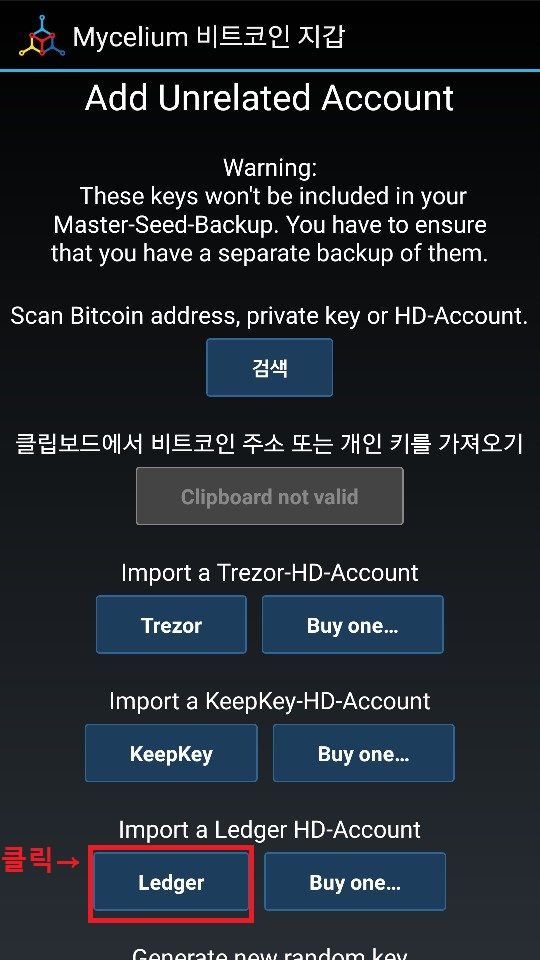
⑦ 연동 완료
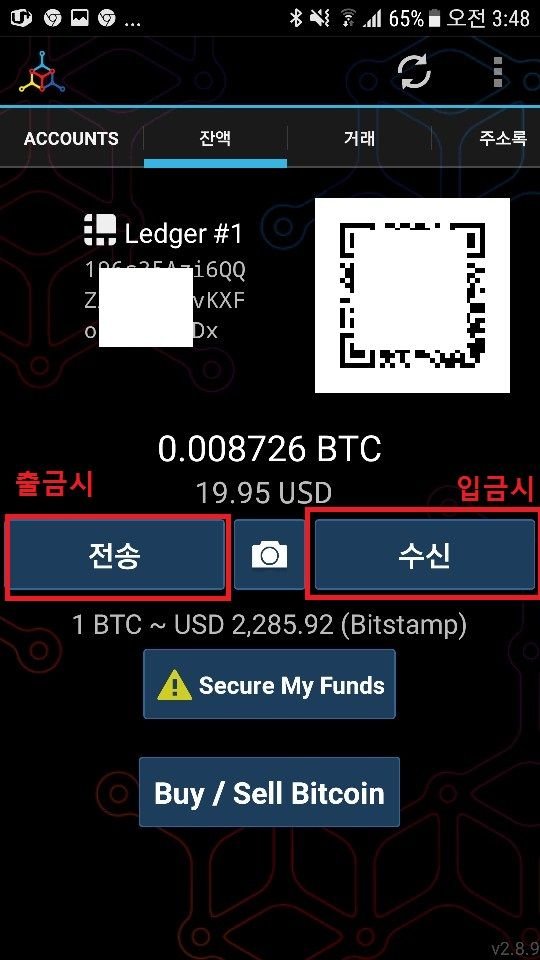
▷본인이 입금 했던 코인수와 주소가 맞는지 다시 한 번 확인 바랍니다.
⑧ 레져에 있는 비트코인 다른 지갑 주소로 전송하기
▷전송 버튼 클릭 → QR코드 클릭 or 수동 입력 클릭 → 코인 갯수 설정
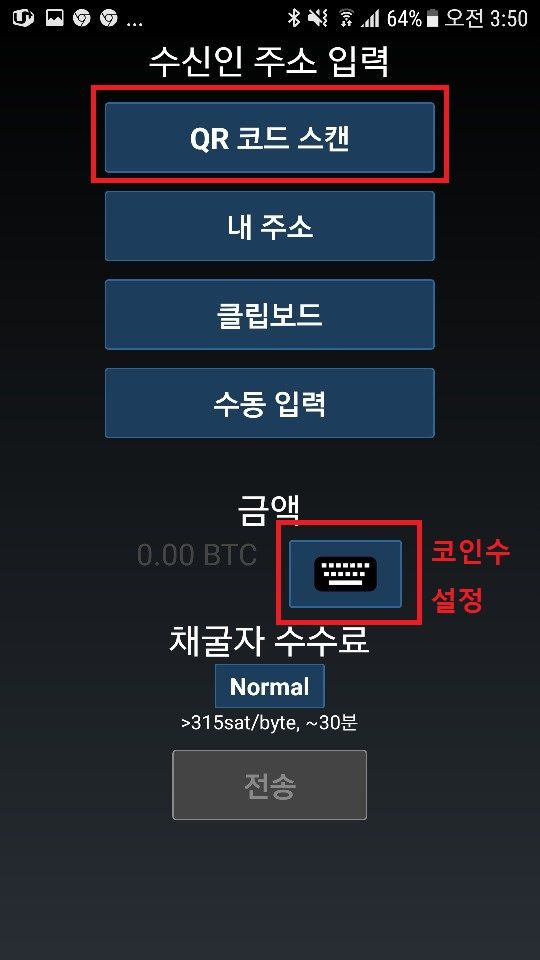
⑨ 렛져 기기에 ' Confirm Transaction' 이 나오면 오른쪽(√) 버튼 클릭
▷컨펌이 완료되면 동그라미가 초록색으로 바뀜
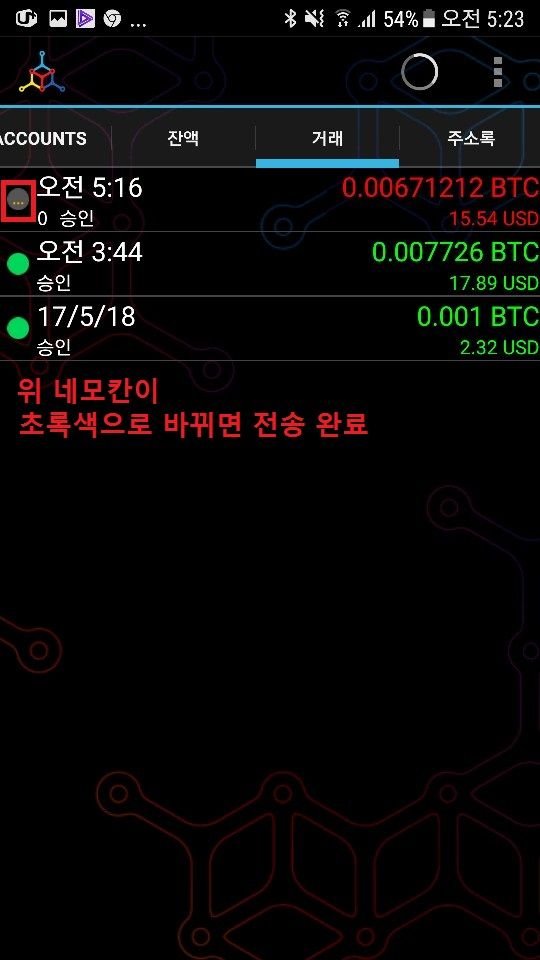
영상으로 참고 하고싶으신 분은 밑 주소로. 2분 50초정도부터 보셔도 무관합니다.
여러분의 안전한 코인 관리에 도움이 되었으면 좋겠습니다.
오늘은 여기에서 마치겠습니다.
♨Nightcoffee♨의 예전 글 보러가기 https://steemit.com/@nightcoffee
voted&resteem!!! s 도사님!!! 감사합니다.
도사라니 부끄럽습니다ㅎ 감사합니다~
와우제가필요했던 정보 !! 이자체입니다 감사하빈다
감사합니다 : ))
지갑쓸때 꼭 참조하겠습니다 ㅎㅎㅎ
사용하시다가 잘 안되는 부분있으시면 알려주세요. 제가 해보고 바로 글 올리겠습니다 : ))
아직도 직구로 지르지 못한 1인 입니다.. ㅠㅠ 어여어여 구매해서. 꼭 따라 해보겠습니다..^^ 유용한 정보 감사합니다~~!
천천히 하셔도 됩니다^^ 사용하실 때 잘 안되시는 부분있으시면 댓글 남겨주세요- 알아보겠습니다 : ))
좋은 정보 감사합니다.
읽어주셔서 감사합니다 : ))
감사합니다^^
ㅎㅎ도움이 되시길 바라요 : ))